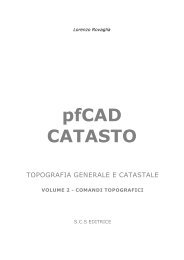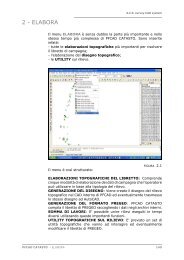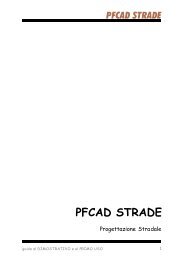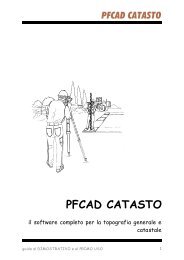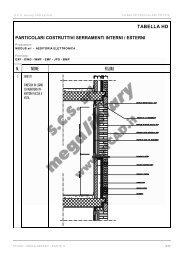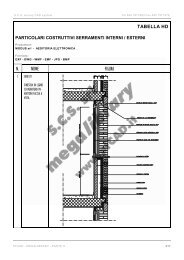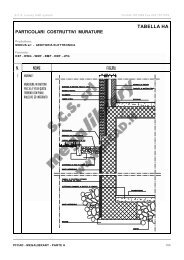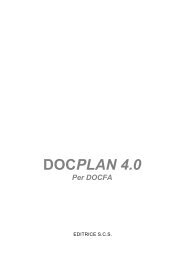4 - PARTICELLE - PfCAD
4 - PARTICELLE - PfCAD
4 - PARTICELLE - PfCAD
You also want an ePaper? Increase the reach of your titles
YUMPU automatically turns print PDFs into web optimized ePapers that Google loves.
S.C.S. - survey CAD system4 - <strong>PARTICELLE</strong>Il menu <strong>PARTICELLE</strong> gestisce la creazione di nuove particellemediante diversi problemi relativi alla divisione di aree. È possibileimpostare l’orientamento della dividente, generarla parallela operpendicolare ad un segmento definito da una coppia di punti didettaglio. Possono ancora essere staccate da un lotto originario unasingola particella, un determinato numero di particelle tra loro ugualied anche nuove particelle con superfici tra loro diverse.Eseguito il calcolo preliminare, il programma propone all’operatoreil risultato grafico registrando, contemporaneamente, tutte lenumerazioni dei nuovi punti. In questo caso, se l’operatoreconferma, vengono aggiornati i libretti delle misure con i nuovi puntidei vertici calcolati e le linee 6-7 per la definizione in PREGEO diparticelle e dividenti. Come richiesto da PREGEO, PFCAD CATASTOgenera in automatico le nuove dividenti e/o i contorni su layerspecifici predefiniti con nome NC - RC - VC - NP - RP - ecc..In linea di massima queste routine si applicano in quei frazionamentidove la variabile di input è la superficie della particella, mentre perprogettare lottizzazioni è preferibile procedere direttamente nel CAD.Talvolta è opportuno utilizzare entrambi i sistemi; per esempio, nelcaso di una lottizzazione, disegnare strade, parcheggi e verdemediante il CAD e suddividere poi in parti uguali le porzioni di areada costituire come lotti mediante queste utility. È possibile risolvereproblemi complessi utilizzando le varie opzioni in manieracombinata.FIGURA 4.1PFCAD CATASTO - <strong>PARTICELLE</strong> 343
S.C.S. - survey CAD system4.1 - ZOOM PARTICELLAE’ sostanzialmente un comando CAD che visualizza e seleziona unaparticella scelta tra quelle memorizzate nel lavoro attivo.Prendiamo l’esempio dell’elaborato della figura 4.2. Trattasi di unalottizzazione composta da molti lotti ai quali abbiamo già assegnatoun proprietario. Inoltre, nella fase di disegno, la Macro è stataimpostata per ottenere alla scala 1:200 la quotatura dei lati dei lottie la scritta al centro della superficie e del proprietario. Per ricercarevelocemente il lotto di un singolo proprietario attiviamo il comandoZOOM PARTICELLA ed andiamo ad operare sulla tabella generaledei contorni memorizzati per il lavoro in corso, come evidenziatonella figura 4.3.FIGURA 4.2FIGURA 4.3Osserviamo la prima selezione: la particella numero 1 di mq.1346.34 del Sig. Garibaldi Luca e la visualizzazione della stessa allaPFCAD CATASTO - <strong>PARTICELLE</strong> 344
S.C.S. - survey CAD systemsinistra dello schermo. Ripetiamo per le figure 4.4 4.5rispettivamente la selezione della particella 2 e della particella 9.Nella figura 4.6 alla fine notiamo, dopo aver rilasciato la tabella delleparticelle con il comando OK, che l’ultima particella ricercata rimaneselezionata affinché l’operatore la riconosca rispetto alle altre.FIGURA 4.4FIGURA 4.5PFCAD CATASTO - <strong>PARTICELLE</strong> 345
S.C.S. - survey CAD systemFIGURA 4.64.2 - DATI PARTICELLALa funzione ha un effetto contrario allo ZOOM PARTICELLA appenadescritto. Selezionando il contorno di una particella all’interno delCAD, il programma attiva la maschera di figura 4.7 evidenziando idati alfanumerici della particella stessa.FIGURA 4.7PFCAD CATASTO - <strong>PARTICELLE</strong> 346
S.C.S. - survey CAD system4.3 - DIVISIONE DI AREE CON RETTA DI DIREZIONEDATAMediante questa opzione, è possibile determinare le coordinate deidue punti di intersezione di un contorno, con una dividente aventedirezione data e tale da staccare dalla particella originaria un'areadi superficie prefissata. Per esempio, si supponga di voler ottenereun' area di 2000 m² con una dividente avente azimut uguale a10,000. Attiviamo la selezione del comando e seguiamo tutti le fasinella tabella che segue:La maschera principaledi controllo delladivisione delle aree èevidenziata a lato. Ilriquadro è diviso inquattro settori:- Selezione;- Dati di input- Nuovi punti;- Registra;e controllato dai trebottoni:- Esegui, per dar corsoal calcolo impostato;- Anteprima, percontrollare inanteprima il calcoloeseguito;- Termina, per usciredalla maschera senzaintervenire sul disegnoe sugli archivinumerici.FIGURA 4.8Il riquadro Selezione permette di scegliere la particella originaria dadividere.La selezione può essere:A) - Selezione grafica - Punto interno: la scelta avviene cliccandocon il mouse un punto interno alla particella.B) - Selezione grafica - Punto contorno: la scelta avvienecliccando con il mouse un punto interno alla particella.C) - Selezione dalla lista dei contorni: viene presentato a videol’elenco dei contorni dal quale viene scelta la particella da dividere.Nel Dati di input troviamo i due valori che si devono inserire per darcorso al calcolo:A) - Azimut dividente: è l’inclinazione, rispetto al Nord, che avrà ladividente.B) - La superficie da staccare.Nella finestra Nuovi punti andiamo ad inserire:A) - la stazione dalla quale osserveremo i nuovi punti calcolati;B) - la nota dei nuovi punti.PFCAD CATASTO - <strong>PARTICELLE</strong> 347
S.C.S. - survey CAD systemIl riquadro Registra controlla la registrazione, di quanto calcolato, negliarchivi alfanumerici. In particolare l’ opzione:A) - Cancellare la particella originaria elimina dall’archivio numericola particella utilizzata nel calcolo.B) - Costruire nuove dividenti genera nell’archivio dei punti i verticidella dividente e nell’archivio dei contorni il segmento tra questi duenuovi vertici.C) - Costituire nuove particelle appende nell’archivio dei puntitopografici i punti vertice della dividente e nell’archivio dei contorni lasequenza dei punti topografici che definiscono la nuova particella.Inseriti i dati, attiviamoora la procedura dicalcolo per ottenere unanteprima dellasoluzione e, se ilrisultato grafico vabene, la registrazionedefinitiva del problema.Nella figura a lato èschematizzata la nuovaparticella di 2.000 mq.generata.FIGURA 4.9FIGURA 4.10Controlliamo l’effettivaregistrazione neldatabase dei contorni.FIGURA 4.11PFCAD CATASTO - <strong>PARTICELLE</strong> 348
S.C.S. - survey CAD systemQuindi, alla fine,generando il filePregeo, avremo ill’archivo con le dueparticelle inserite.0|150288|111111|I003|0100|7B|ROSSIMARIO|GEOMETRA|ROMA|9|5|10|20|0.000|7.00-G|distanziometro elettronico NIKONDTM20|1|100|0.0000|0.000|chiodo in ferro|2|200|140.1080|101.584|picchetto in legno|2|PF05/3900/L781|375.8560|180.365|spigolo fabbricato|2|101|262.5680|72.946|vertice recinzione|....................................................................................................2|113|74.8796|60.099|sf|2|114|351.4145|87.811|allineamento recinzi|1|200|0.0000|0.000|picchetto in legno|2|100|340.1080|101.584|chiodo in ferro|2|PF06/3900/L781|106.1000|120.171|triplice di confine|2|PF08/3800/L781|226.1130|256.123|2|201|354.4514|25.687|vertice recinzione|2|202|320.2668|61.939|cippo in pietra|2|209|3.5296|107.480|prova picchettamento|2|210|274.9863|128.885|PICCHETTO|2|211|311.2895|109.901|PICCHETTO|4|101|102|0.0000|5|1|20.000|0.000|prova 4/5|4|101|1|0.0000|5|2|15.000|0.000|prova 4/5|6|contorno fabbricato mappale 57|7|5|111|112|113|206|111|RC|6|contorno mappale 57|............7|1|202|PV|6|DIVIDENTE|7|2|211|210|RC|8|PF05/3900/L781|5.143|-53.408|50|CC|8|PF06/3900/L781|311.020|135.230|50|CC|8|PF08/3800/L781|131.429|393.730|50|CC|Analizziamo alcune varianti nella tabella che segue:Inserendo un Azimutdividente, con valore100.000°, avremo unadivisione uguale a quelladella figura a lato.FIGURA 4.12PFCAD CATASTO - <strong>PARTICELLE</strong> 349
S.C.S. - survey CAD systemAssegnando azimut200,0000 l'area vieneseparata da destraverso sinistra.FIGURA 4.13Se l'azimut ha valore300,0000 l'area vieneindividuata dal bassoverso l'alto.FIGURA 4.14Come ulteriore chiarimento, si consiglia di osservare attentamentegli schemi proposti nella tabella.Sono visualizzati risultati diversi, ottenuti con diversi orientamenti.1) Valori dell’orientamento inserito 0 e200.2) Valori dell’orientamento inserito 30 e230.3) Valori dell’orientamento inserito 45 e245.PFCAD CATASTO - <strong>PARTICELLE</strong> 350
S.C.S. - survey CAD system4) Valori dell’orientamento inserito 110 e310.5) Valori dell’orientamento inserito 150 e350.6) Valori dell’orientamento inserito 180 e380.PFCAD CATASTO - <strong>PARTICELLE</strong> 351
S.C.S. - survey CAD system4.4 - DIVISIONE DI AREE CON RETTE DI DIREZIONEDATA E PARTICELLA DIVISA IN PARTI UGUALISelezionando questa voce del menu, è possibile dividere unaparticella in più parti, con aree uguali e dividenti parallele alladirezione data. I nuovi vertici, creati da questa operazione, sonoelaborati e memorizzati automaticamente dal programma.Per quanto riguarda la sequenza operativa ed i messaggi visualizzati,vale quanto già ampliamente illustrato nel paragrafo precedente, conla sola differenza che non esiste la richiesta dei mq. della superficieda staccare, ma è necessario inserire il numero di parti di uguali chesi devono ottenere.Attiviamo la selezione del comando e seguiamo tutti le fasi nellatabella. Ipotizziamo di voler dividere la particella selezionata inquattro parti di uguale superficie.La maschera principaledi controllo delladivisione delle aree èevidenziata a lato. Ilriquadro è diviso inquattro settori:- Selezione- Dati di input- Nuovi punti- Registrae controllato dai trebottoni:- Esegui, per dar corsoal calcolo impostato;- Anteprima, percontrollare in anteprimail calcolo eseguito;- Termina, per usciredalla maschera senzaintervenire sul disegnoe sugli archivi numerici.FIGURA 4.15I riquadri Selezione - Nuovi Punti - Registra - rimangono uguali aquelli descritti nel precedente paragrafo mentre il riquadro Dati di inputvaria, in quanto viene chiesto il numero di particelle da generare e nonpiù la superficie da staccare.PFCAD CATASTO - <strong>PARTICELLE</strong> 352
S.C.S. - survey CAD systemInseriti i dati, attiviamoora la procedura dicalcolo per ottenereun’anteprima dellasoluzione e, se ilrisultato grafico va bene,la registrazionedefinitiva del problema.FIGURA 4.16Nella figura a lato sonoschematizzate le nuove4 particelle di ugualesuperficie.FIGURA 4.17Controlliamo l’effettivaregistrazione neldatabase dei contorni.FIGURA 4.18Per quanto riguarda la posizione della dividente valgono i criteri espostinella tabella della figura 4.15.PFCAD CATASTO - <strong>PARTICELLE</strong> 353
S.C.S. - survey CAD system4.5 - DIVISIONE DI AREE CON RETTE DI DIREZIONEDATA E PARTICELLA DIVISA IN PIÙ PARTI CON DIVERSASUPERFICIEAnche questa opzione è simile a quelle descritte nei precedentiparagrafi. In questo caso la differenza è nelle particelle derivate chepossono avere superfici diverse. Attiviamo la selezione del comandoe seguiamo tutte le fasi nella tabella. Si supponga di voler dividereil mappale 102 in 5 parti in modo da ottenere la prima e la secondasuperficie di mq 1500, la terza di mq 2000, la quarta di mq 300 ela quinta con la superficie rimanente, cioè mq 2791 circa.La maschera principaledi controllo delladivisione delle aree èevidenziata a lato. Ilriquadro Dati di inputè diverso rispetto alleprecedenti. Ora contieneanche la finestra perl’inserimento delleparticelle da calcolare.Inseriti i dati, attiviamoora la procedura dicalcolo per ottenereun’anteprima dellasoluzione e, se ilrisultato grafico va bene,la registrazionedefinitiva del problemacon il comando Esegui.FIGURA 4.19FIGURA 4.20PFCAD CATASTO - <strong>PARTICELLE</strong> 354
S.C.S. - survey CAD systemNella figura a lato sonoschematizzate le nuoveparticelle generate.FIGURA 4.21Controlliamo l’effettivaregistrazione neldatabase dei contornicon il comando EDITA -INPUT MANUALE delmenu LAVORI.FIGURA 4.22Per quanto riguarda la posizione della dividente valgono i criteri espostinella tabella della figura 4.15.Inoltre, quando vengono generate, sia nuove particelle con contornochiuso che linee dividenti, l’operatore deve poi, in fase di generazione dellibretto di PREGEO, cancellare una delle due opzioni.PFCAD CATASTO - <strong>PARTICELLE</strong> 355
S.C.S. - survey CAD system4.6 - DIVISIONE DI AREE CON RETTA PARALLELA ADUE PUNTICon questa opzione, vengono individuate le coordinate dei due puntidi intersezione dei lati di un contorno con una dividente parallela aquella passante per due punti noti.Attiviamo la selezione del comando e seguiamo tutte le fasi nellatabella. Immaginiamo di voler staccare dal mappale 102 un'area dimq. 2500 con una dividente parallela al segmento delimitato daipunti 201 e 203.La sequenza operativa, simile a quella descritta nei paragrafiprecedenti, è quella esposta nella tabella seguente.La maschera principaledi controllo delladivisione delle aree èevidenziata a lato. Ilriquadro Dati di inputcontiene la richiesta delprimo e del secondopunto di riferimento daiquali generare ilsegmento parallelo. E’possibile selezionare idue punti in modalitàgrafica, impostandopreventivamentel’adeguato OSNAPNODO.Viene inserita poi lasuperficie della particellada staccare (mq. 2500).Inseriti i dati, attiviamoora la procedura dicalcolo per ottenereun’anteprima dellasoluzione e, se ilrisultato grafico va bene,la registrazionedefinitiva del problema.Utilizzare il comandoAnteprima per laverifica ed il bottoneEsegui per laregistrazione definitiva.FIGURA 4.23FIGURA 4.24PFCAD CATASTO - <strong>PARTICELLE</strong> 356
S.C.S. - survey CAD systemNella figura a lato loschema di rilievo con lanuova particella di 2500mq.FIGURA 4.25Per chiarire meglio come la nuova particella viene generata, rispettoai due punti selezionati, osserviamo il contenuto della tabella.1) In questo casoselezioniamo il primopunto come punto 201 eil secondo come punto203. La soluzione vienefatta alla destradell’operatoreconsiderando chel’operatore è posizionatosul punto 201 e guardail punto 203. FIGURA 4.262) Qualora a destra nonsia possibile crearesuperfici, il programmaprocede partendodall'estremo verticesinistro del contorno econtinua verso destra.3) Nella figura vediamocome effettivamente ilprogramma ha separatola nuova superficie,ripartendo dal latosinistro.FIGURA 4.27FIGURA 4.28PFCAD CATASTO - <strong>PARTICELLE</strong> 357
S.C.S. - survey CAD system4.7 - DIVISIONE DI AREE CON RETTA PARALLELA A DUEPUNTI E PARTICELLA DIVISA IN PARTI UGUALIE’ un problema simile a quello descritto nel precedente paragrafo4.6, solo che in questo caso non si ottiene una singola superficie,bensì più superfici aventi la stessa area. Si supponga di volerottenere dal consueto mappale 102, cinque parti uguali in modo chele rette dividenti siano parallele a quella passante per i punti 201 e203.La maschera principaledi controllo delladivisione delle aree èevidenziata a lato. Ilriquadro Dati di inputcontiene la richiesta delprimo e del secondopunto di riferimento daiquali generare ilsegmento parallelo. E’possibile selezionare idue punti in modalitàgrafica, impostandopreventivamente l’OSNAP NODO. Dopotale selezione vienechiesto il numero dinuove particelle che sidevono creare.FIGURA 4.29Inseriti i dati, attiviamoora la procedura dicalcolo per ottenereun’anteprima dellasoluzione e, se ilrisultato grafico vabene, la registrazionedefinitiva del problema.FIGURA 4.30PFCAD CATASTO - <strong>PARTICELLE</strong> 358
S.C.S. - survey CAD systemNella figura a lato sonoschematizzate le nuoveparticelle generate conuguale superficie.FIGURA 4.314.8 - DIVISIONE CON RETTA PARALLELA A DUE PUNTI EPARTICELLA DIVISA IN PIÙ PARTI CON DIVERSASUPERFICIECon questa opzione, si ottengono le coordinate dei punti diintersezione della particella selezionata, con un insieme di rettedividenti parallele a quella passante per due punti noti.Vengono individuate più aree con superfici diverse. Ipotizziamo divoler dividere il mappale 102 in tre parti: la prima di mq. 2000, laseconda di mq. 500 e la terza con la superficie che rimane (circamq. 5593).Attiviamo la selezione del comando e seguiamo tutte le fasi nellatabella.Il riquadro Dati diinput contiene larichiesta del primo e delsecondo punto diriferimento dai qualigenerare i segmentiparalleli. E’ possibileselezionare i due puntiin modalità grafica,i m p o s t a n d opreventivamente l’OSNAP NODO.Viene poi chiesta insequenza, il numero diderivate da creare e laloro superficie.FIGURA 4.32PFCAD CATASTO - <strong>PARTICELLE</strong> 359
S.C.S. - survey CAD systemCon il comandoAnteprima analizziamoora il risultato e conEsegui confermiamo lagenerazione dei punti didettaglio e dei contorni.FIGURA 4.33Nella figura a lato sonoschematizzate le duenuove particellegenerate.FIGURA 4.34PFCAD CATASTO - <strong>PARTICELLE</strong> 360
S.C.S. - survey CAD system4.9 - DIVISIONE DI AREE CON RETTAPERPENDICOLARE A DUE PUNTI NOTIE’ possibile ricavare le coordinate dell’ intersezione di un contorno,con una dividente perpendicolare a quella passante per due puntinoti in modo da staccare, dalla particella originaria, un'area disuperficie data. Continuando con l'esempio del paragrafoprecedente, scegliamo di dividere la particella di mq. 2000, in mododa ottenerne una di mq. 800, individuata da una rettaperpendicolare a quella passante per i due punti 201 e 203.In questa procedura ilriquadro Dati di inputcontiene la richiesta delprimo e del secondopunto di riferimento daiquali generare ils e g m e n t operpendicolare. E’possibile selezionare idue punti in modalitàgrafica, impostandopreventivamente l’OSNAP NODO.Viene poi chiesta lasuperficie della nuovaderivata.FIGURA 4.35Inseriti i dati, attiviamoora la procedura dicalcolo per ottenereun’anteprima dellasoluzione e, se ilrisultato grafico va bene,la registrazionedefinitiva del problema.FIGURA 4.36Nella figura a lato èschematizzato il nuovoproblema con laparticella di 800 mq.generata.FIGURA 4.37PFCAD CATASTO - <strong>PARTICELLE</strong> 361
S.C.S. - survey CAD system4.10 - DIVISIONE CON RETTA PERPENDICOLARE A DUEPUNTI E PARTICELLA DIVISA IN PARTI UGUALISi tratta di un'opzione simile a quella descritta nel precedenteparagrafo, con la quale si possono trovare le coordinate diintersezione di un contorno, con le dividenti perpendicolari alla rettapassante per due punti noti, e tali da suddividere la particellaoriginaria in tante parti equivalenti. Riprendendo l'esempio delparagrafo 4.8, andiamo a suddividere in tre parti uguali la particelladi mq. 2000 con delle dividenti perpendicolari a quella passante peri consueti punti 201 e 203.La maschera principaledi controllo delladivisione delle aree èevidenziata a lato. Ilriquadro Dati di input,contiene la richiesta delprimo e del secondopunto di riferimento, daiquali generare ils e g m e n t operpendicolare. E’possibile selezionare idue punti in modalitàgrafica, impostandopreventivamente l’OSNAP NODO. Vienepoi chiesto il numero diparticelle derivate dagenerare.FIGURA 4.38Nella figura 4.38 ilrisultato finale delproblema impostato.FIGURA 4.39Ecco lo schema finaledelle tre particelle di 666mq.FIGURA 4.40PFCAD CATASTO - <strong>PARTICELLE</strong> 362
S.C.S. - survey CAD system4.11 - DIVISIONE CON RETTA PERPENDICOLARE A DUEPUNTI NOTI E PARTICELLA DIVISA IN PIÙ PARTI CONDIVERSA SUPERFICIEQuesta sezione è simile alla precedente. L' unica differenza è chesi possono ottenere più superfici aventi aree tra loro di diversovalore. A titolo esemplificativo, ipotizziamo di dividere la particelladi 2000 m², ottenuta con l'esempio proposto al paragrafo 4.8, inquattro parti di cui la prima di m² 700, la seconda di m² 500, laterza di m² 200 e la quarta di m² 600.Il riquadro Dati diinput contiene larichiesta del primo e delsecondo punto diriferimento dai qualigenerare il segmentoperpendicolare.Viene poi chiesto ilnumero di particelle dagenerare e poi lasuperficie delle singolederivate.Inseriti i dati, attiviamoora la procedura dicalcolo per ottenereun’anteprima dellasoluzione e, se ilrisultato grafico va bene,la registrazionedefinitiva del problema.FIGURA 4.41FIGURA 4.42Il risultato finale èschematizzato nellafigura 4.42 a lato.FIGURA 4.43PFCAD CATASTO - <strong>PARTICELLE</strong> 363
S.C.S. - survey CAD system4.12 - DIVISIONE DI AREE CON DIVIDENTE PASSANTEPER UN PUNTO NOTOCon questa opzione sono calcolate le coordinate di intersezione diun contorno con una retta passante per un punto noto.Questa dividente ha un angolo di direzione compreso tra due angoliorizzontali specificati e crea, dalla particella originaria, una derivatadi superficie data. Ipotizziamo di scegliere come punto noto il 101e di voler staccare una superficie di 1000 mq.Com’ è facilmente e logicamente individuabile, l'intervallo tra i dueazimut, nell'ambito dei quali è possibile trovare una soluzione è100,0000 / 200,0000 circa.La maschera principaledi controllo delladivisione delle aree èevidenziata a lato. Ilriquadro Dati di input,contiene la richiesta delpunto noto dal qualedeve partire ladividente, e poi ancorain sequenza, l’Azimutminore e maggiore chedeve comprendere ilsegmento calcolato e lasuperficie definitiva dellaparticella.Inseriti i dati, attiviamoora la procedura dicalcolo per ottenereun’anteprima dellasoluzione e, se ilrisultato grafico va bene,la registrazionedefinitiva del problema.FIGURA 4.44FIGURA 4.45PFCAD CATASTO - <strong>PARTICELLE</strong> 364
S.C.S. - survey CAD systemNella figura a latoconfrontare la dividentepassante per il punto101.FIGURA 4.46Tuttavia esiste ancheun'altra soluzione:inserendo come azimutminore 300,0000 ecome azimut maggiore400,0000, il programmaricerca la soluzione intale intervallo (Figura4.46).Nel caso in cui vengainserito un intervallo,all'interno del quale nonesistano soluzioni,compare la scritta:" S O L U Z I O N EI N E S I S T E N T ENELL'INTERVALLODATO".FIGURA 4.47PFCAD CATASTO - <strong>PARTICELLE</strong> 365
S.C.S. - survey CAD system4.13 - DIVISIONE DI AREE CON DIVIDENTE PASSANTEPER UN PUNTO QUALSIASIProcedura simile a quella descritta nel paragrafo precedente, soloche in questo caso il punto per il quale passa la dividente non ènoto, quindi devono esserne specificate le coordinate. Dopo averscelto la particella e la stazione di destinazione, vengono visualizzatigli estremi della particella che servono di riferimento alle coordinateda inserire.Come indicato nella Figura 4.47, supponiamo che il punto dipassaggio della dividente abbia coordinate -17., -73. Quindidefiniamo l'intervallo nell'ambito del quale deve essere cercata ladividente e la superficie: desiderando che sia compresa traun'azimut di 390,0000 e 10,0000, imputiamo come azimut minore-10,0000 e azimut maggiore +10,0000.La maschera principaledi controllo delladivisione delle aree èevidenziata a lato. Ilriquadro Dati di inputcontiene la richiesta delprimo e del secondopunto di riferimento daiquali generare ils e g m e n t operpendicolare.Vengono chieste insequenza:- coordinate punto dipassaggio;- Azimut minore emaggiore;- Superficie da staccare.FIGURA 4.48Inseriti i dati, attiviamoora la procedura dicalcolo per ottenereun’anteprima dellasoluzione e, se ilrisultato grafico vabene, la registrazionedefinitiva del problema.FIGURA 4.49PFCAD CATASTO - <strong>PARTICELLE</strong> 366
S.C.S. - survey CAD systemNelle figure a lato èschematizzata laparticella di 3.000 mq.FIGURA 4.50FIGURA 4.51PFCAD CATASTO - <strong>PARTICELLE</strong> 367
S.C.S. - survey CAD system4.14 - DIVIDENTE PASSANTE TRA DUE PUNTI DELCONTORNOConsente di dividere la particella selezionata con una dividente chepassa per due punti del contorno. La sequenza operativa è simile aquella descritta nel paragrafo 4.12 - 4.13.Per esempio, supponiamo di voler separare il mappale 102, con unadividente tra il punto 202 ed il punto 203. Dopo aver accertato lapresenza del punto 202 nel contorno, procediamo alla scelta dei duepunti del contorno inserendoli manualmente o graficamente.La non corretta selezione di uno o di entrambi i punti comporta lavisualizzazione sullo schermo del messaggio "PUNTI NON DEFINITI".La maschera principaledi controllo delladivisione delle aree èevidenziata a lato. Ilriquadro Dati di inputcontiene la richiesta delprimo e del secondopunto di riferimento daiquali generare ils e g m e n t operpendicolare.Viene poi chiesta lasuperficie della nuovaderivata.Vengono richiesti-il primo e il secondopunto.Non sono generati nuovipunti di dettaglio masolo informazioni nellelinee 4-5.FIGURA 4.52Inseriti i dati, attiviamoora la procedura dicalcolo per ottenereun’anteprima dellasoluzione e, se ilrisultato grafico va bene,la registrazionedefinitiva del problema.FIGURA 4.53PFCAD CATASTO - <strong>PARTICELLE</strong> 368
S.C.S. - survey CAD systemEcco nella figura 4.53 lanuova particella creatasul punto 202, 2003,201.FIGURA 4.54PFCAD CATASTO - <strong>PARTICELLE</strong> 369
S.C.S. - survey CAD systemPFCAD CATASTO - <strong>PARTICELLE</strong> 370